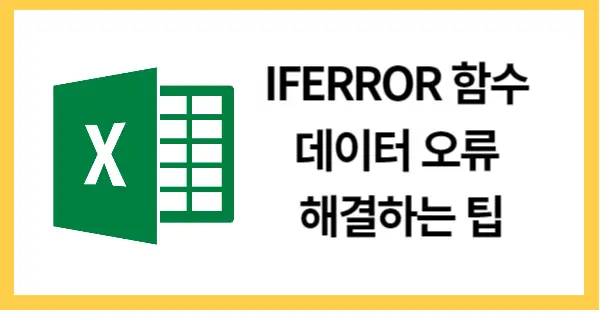엑셀에서 데이터 분석과 작업을 하다 보면 종종 오류 메시지에 직면하게 됩니다. 이러한 오류는 작업의 정확성을 해칠 수 있으며, 사용자는 이를 효과적으로 처리하는 방법을 찾아야 합니다. IFERROR함수 의 활용법을 통해 데이터 오류를 해결하는 실용적인 팁을 소개합니다.
IFERROR함수 란?
IFERROR 함수는 수식에서 발생할 수 있는 오류를 처리하고, 오류가 발생할 경우 지정한 다른 값을 반환하는 함수입니다. 구문은 다음과 같습니다:
=IFERROR(수식, 오류 발생 시 반환할 값)이 함수를 사용하면 데이터 분석 과정에서 발생할 수 있는 다양한 오류를 보다 우아하게 처리할 수 있습니다.
기본 사용법: 오류 메시지 제거하기
가장 기본적인 IFERROR 함수의 사용법은 수식에서 발생하는 오류를 숨기고 대체 값을 반환하는 것입니다. 예를 들어, 나누기 연산에서 0으로 나누는 경우 오류가 발생합니다. 이를 IFERROR 함수로 처리할 수 있습니다.
예제: 나누기 연산에서 0으로 나누는 경우
다음과 같은 수식이 있을 때:
=B1 / C1C1이 0일 경우 오류가 발생합니다. 이를 IFERROR 함수로 처리하면:
=IFERROR(B1 / C1, "오류 발생")이 함수는 C1이 0이어서 오류가 발생할 때 “오류 발생”이라는 메시지를 반환합니다.
데이터 유효성 검증: 오류를 사전에 방지하기
IFERROR 함수는 데이터 유효성 검증에도 유용합니다. 데이터 입력 시 예상치 못한 오류를 방지하기 위해 사용됩니다.
예제: 잘못된 데이터 입력 방지
셀 A1에 숫자가 입력되어야 하는데, 사용자가 텍스트를 입력할 경우 오류가 발생할 수 있습니다. 이 경우, IFERROR 함수를 사용하여 대체 값을 반환할 수 있습니다:
=IFERROR(A1 * 10, "잘못된 입력")이 함수는 A1의 값이 숫자가 아닐 때 “잘못된 입력”이라는 메시지를 반환합니다.
수식 오류 처리: 복잡한 수식에서 오류 숨기기
복잡한 수식을 작성할 때, 오류가 발생할 가능성이 높습니다. IFERROR 함수를 활용하면 이러한 오류를 우아하게 처리할 수 있습니다.
예제: VLOOKUP 함수에서 오류 처리
VLOOKUP 함수는 찾고자 하는 값이 테이블에 없을 때 오류를 발생시킬 수 있습니다. 이를 IFERROR 함수로 처리하면:
=IFERROR(VLOOKUP(A1, TableRange, 2, FALSE), "값 없음")이 함수는 VLOOKUP이 값을 찾지 못할 때 “값 없음”이라는 메시지를 반환합니다.
오류를 유용한 정보로 변환하기
IFERROR 함수는 단순히 오류를 숨기는 것을 넘어서, 오류 발생 시 유용한 정보를 제공할 수 있습니다. 이 방법은 데이터 분석 시 유용하게 활용됩니다.
예제: 오류 발생 시 대체 계산값 제공
엑셀에서 특정 계산이 오류를 발생시킬 경우, 대체 계산값을 제공하여 데이터 분석의 연속성을 유지할 수 있습니다:
=IFERROR(A1 / B1, A1 * 2)이 함수는 B1이 0일 때 오류가 발생하면 A1의 두 배 값을 반환합니다.
결론
IFERROR 함수는 엑셀에서 오류를 효과적으로 처리하고, 데이터 분석 작업을 보다 매끄럽게 진행할 수 있게 도와줍니다. 기본적인 오류 메시지 처리부터 데이터 유효성 검증, 복잡한 수식의 오류 처리에 이르기까지, IFERROR 함수는 다양한 상황에서 유용하게 활용될 수 있습니다. 이 함수를 통해 데이터 오류를 우아하게 해결하고, 작업의 정확성을 높여보세요.